Big Cartel est un excellent choix pour votre première petite boutique en ligne ou pour terminer la vente sur Etsy, en raison des offres et des fonctionnalités de base. Cependant, une fois que vous avez décidé de créer une entreprise solide à partir de votre magasin, le moyen naturel est d'aller de l'avant et de migrer vers Shopify (voir quelques détails Shopify Avis Client) ou - si vous avez déjà un flux régulier de trafic et de clients Shopify Plus.
Beaucoup de gens sont curieux de savoir comment faire le saut. Par conséquent, je vais vous expliquer un processus étape par étape sur la façon dont vous pouvez déplacer votre site de Big Cartel à Shopify. Nous expliquerons comment maintenir une image de marque et des conceptions similaires, comment importer vos produits et même comment conserver le contenu que vous avez déjà créé sur votre site précédent.
Je vous encourage à imprimer cette page ou à la publier sur un appareil mobile, car le processus de migration est un peu fastidieux lorsque vous devez continuer à revenir à cet onglet. Cela dit, migrons!
Étape 1: Créer un Shopify Compte
Rendez-vous dans la section Shopify page d'accueilet cliquez sur le bouton Get Started. Cela vous invite à commencer un essai gratuit de 14-day, où vous devez entrer votre adresse électronique, votre mot de passe et votre nom de magasin. Cliquez sur le bouton Create Your Store pour continuer. Cela va créer un magasin par défaut pour vous, mais vous n'aurez pas à vous soucier de la configuration d'une grande partie de votre contenu. Shopify parce que la plupart provient de votre magasin précédent.
Étape 2: remplissez vos informations personnelles
Sélectionnez que vous souhaitez créer une boutique en ligne et cliquez sur le bouton Suivant.
Ajoutez une adresse et d'autres informations de contact afin Shopify pouvez définir vos devises et vos taux d’imposition. Cliquez sur le bouton Suivant après avoir entré tous les détails comme le numéro de téléphone, le nom et l'adresse.
Étape 3: Expliquez les détails de votre migration
La page suivante vous pose quelques questions sur vous-même. C’est donc un bon moment pour le dire. Shopify que vous vendez déjà sur une autre plateforme. De cette façon, ils peuvent vous envoyer des conseils si nécessaire. Sélectionnez la catégorie Autre, car Big Cartel n'est pas fourni. Vous pouvez également indiquer combien d'argent votre site gagne par an.
Cliquez sur le bouton Enter My Store une fois terminé.
Étape 4: Choisissez votre Shopify Plan
Il n'est pas judicieux de commencer à importer vos produits et à migrer vos données avec un plan d'essai. Je vous recommande donc de souscrire à un plan payant pour commencer. Cliquez sur le bouton Sélectionner un plan dans le tableau de bord et choisissez l'option Starter, Basic, Professional ou Unlimited.
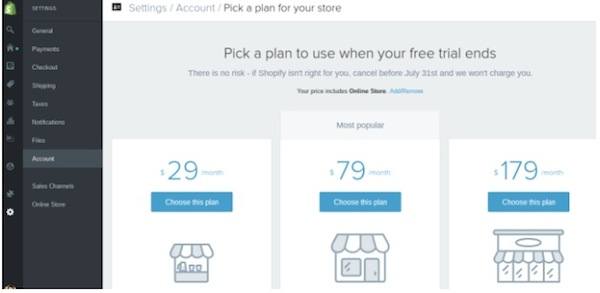
Remplissez vos informations de paiement et cliquez sur le bouton Confirmer les modifications.
Étape 5: personnalisez l'apparence de votre magasin
Malheureusement, vous ne pouvez pas transférer l'apparence exacte de votre Big Cartel store, mais il est assez facile de choisir un nouveau modèle qui se ressemble.
Retournez à la zone d'accueil de votre Shopify tableau de bord, puis cliquez sur le bouton Sélectionner un thème, dans la zone Personnaliser l’aspect de votre site Web.
Faites défiler les options et choisissez celle qui convient le mieux à votre marque. Vous pouvez ouvrir le plein Shopify Theme Store et testez même chaque thème avant de l'implémenter sur votre site. Une fois que vous avez choisi la solution parfaite, sélectionnez le bouton Publier pour avancer. Vous pouvez maintenant afficher l'interface de votre site Web et même ajouter des éléments de conception; Cependant, vous pouvez également le faire après avoir tout migré depuis votre Big Cartel .
Étape 6: installez l'application de migration Cart2Cart
Le moyen le plus simple de déplacer vos données et votre contenu depuis Big Cartel à Shopify est avec l'application de migration Cart2Cart, fournie dans le Shopify Magasin d'applications. Cette application a une migration de démonstration gratuite, mais pour les taux de migration réels commencent à $ 69 par migration.
Cart2Cart l'application déplace ce qui suit Big Cartel articles à votre Shopify le magasin:
- Images de produits et produits.
- Toutes vos catégories
- Vos données client et les informations d'expédition du client.
- Vous commandez, fabriquez et commandez des produits.
Sélectionnez le bouton Obtenir sur la page de l'application Cart2Cart.
Cela vous ramène à la Shopify tableau de bord dans lequel vous pouvez cliquer sur le bouton Installer Cart2Cart: Shopify Module de migration.
Indiquez que vous êtes un nouvel utilisateur de Cart2Cart et renseignez vos informations telles que votre nom complet, votre adresse e-mail et le mot de passe souhaité. Cliquez sur le bouton S'inscrire une fois terminé.
Étape 7: configurez votre panier source et votre chariot cible
Appuyez sur le menu déroulant Type de panier source et recherchez le Big Cartel option. Collez votre Big Cartel URL (nom de domaine) afin que le système sache d'où extraire les données. Cliquez sur le bouton Passer à l'étape suivante.
L’étape du panier cible devrait déjà être configurée pour vous, car vous êtes déjà inscrit et connecté à votre Shopify Compte. Appuyez sur le bouton Passer à l'étape suivante.
Étape 8: démarrer la migration
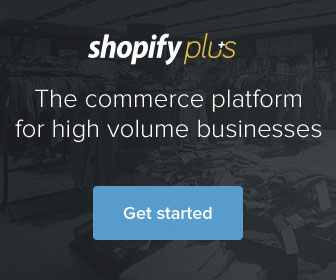
Sélectionnez le bouton Démarrer la migration lorsque vous êtes prêt à passer à l'action.
Étape 9: Choisissez les données que vous souhaitez déplacer
Cette étape vous amène à la page tierce Cart2Cart, où vous pouvez cocher la case voulue pour importer des éléments tels que des produits, des catégories, des fabricants et des clients. Je vous recommande de laisser la plupart des options supplémentaires vides, sauf si vous souhaitez conserver vos identifiants de commande. Sélectionnez le bouton Passer à l'étape suivante.
Étape 10: Exportez et importez votre Big Cartel Date
Ouvrez votre Big Cartel tableau de bord et recherchez l'onglet Commandes. Vous pouvez voir les directions d'exportation appropriées dans la capture d'écran ci-dessous, mais vous faites essentiellement défiler la page Commandes et cliquez sur le bouton Exporter CSV. Téléchargez le fichier en tant que CSV et téléchargez-le sur la page Cart2Cart que nous voyons ci-dessous.
Cliquez sur le bouton Télécharger le fichier, puis sur le bouton Importer les données pour lancer le processus.
Sélectionnez votre devise cible et passez à l'étape suivante.
Étape 11: mappage de l'état de la commande et achèvement de la migration
Les statuts de commande sont un peu différents dans Big Cartel qu'ils ne le sont Shopifyafin que vous puissiez choisir ce que vous voulez convertir lorsque tout sera déplacé. Par exemple, vous pouvez transformer votre statut Terminé en Autorisé. Cela permet d'éviter que les statuts de vos commandes ne soient perturbés par la transition. Passez à l'étape suivante.
N'hésitez pas à essayer la migration de démonstration si vous souhaitez voir comment fonctionne le système. Vous pouvez également ignorer cette étape et passer directement à la migration complète. Quoi qu'il en soit, vérifiez si l'application récupère tous vos produits, catégories, clients, devises, etc., puis démarrez le processus de migration. Vous devrez saisir vos informations de paiement avant de commencer.
Une fois la migration terminée, vous devriez pouvoir voir tous vos produits et d’autres détails dans votre Shopify le magasin. Gardez à l'esprit que cela peut prendre environ minutes 30.
Étape 12: ajoutez votre nom de domaine
Je suppose que vous avez déjà un domaine sur votre Big Cartel boutique. Si vous souhaitez transférer cela, accédez à l'onglet Boutique en ligne dans Shopify, sélectionnez Domaines et cliquez sur le bouton Ajouter un domaine existant dans le coin supérieur droit de la page.
Collez le domaine que vous possédez déjà et suivez les étapes pour le transférer complètement. N'oubliez pas que vous devez vous assurer que la migration est terminée avant de transférer le domaine, sinon vous risquez de perdre tous vos Big Cartel revendre.
Vous devrez peut-être également modifier certains paramètres avec votre fournisseur de domaine et votre compte d'hébergement. Dans ce cas, consultez le modifier vos paramètres DNS documentation pour travailler à travers cela.
Étape 13: Ces liens Pesky Link
Lors de la migration depuis Big Cartel à Shopify vos anciens liens ne fonctionneront plus, et ils n'enverront pas de personnes sur vos nouvelles pages. C'est une mauvaise nouvelle pour le référencement.
Heureusement, vous pouvez utiliser une application appelée Contrôle du trafic - Redirections en masse pour générer manuellement des redirections ou pour télécharger un flux qui crée les redirections en bloc. Il vous suffit d'installer l'application et de suivre les étapes, qui sont assez simples à suivre et vous éviterez tout problème de référencement. L'application commence à $ 39.
À vous…
Toutes nos félicitations! Vous avez migré avec succès votre boutique depuis Big Cartel à Shopify. Une chose à garder à l'esprit est que le contenu écrit de votre copie n'est pas nécessairement transféré; c'est donc une bonne idée de copier certains des détails que vous avez éventuellement placés sur votre page d'accueil ou votre blog. Ensuite, vous pouvez simplement le coller dans votre nouveau Shopify site.

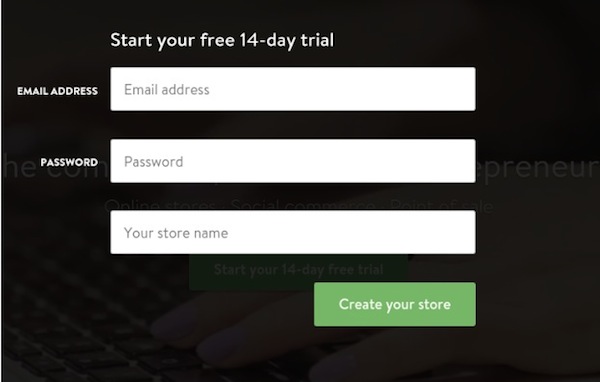
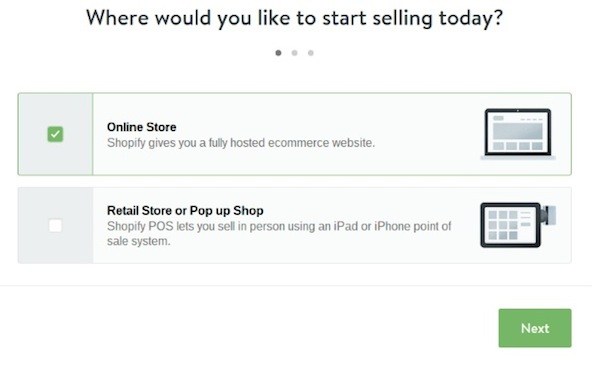
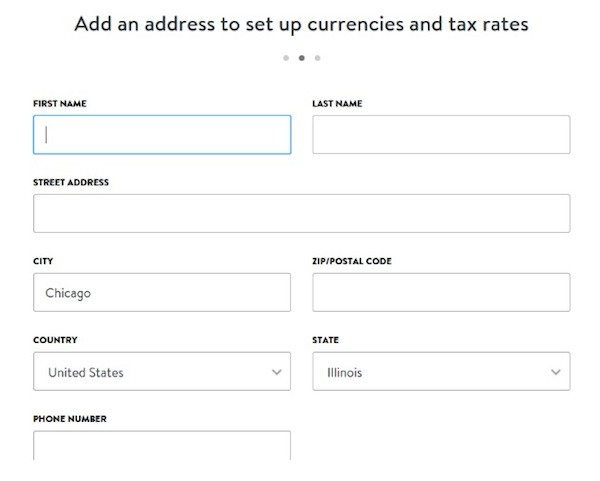
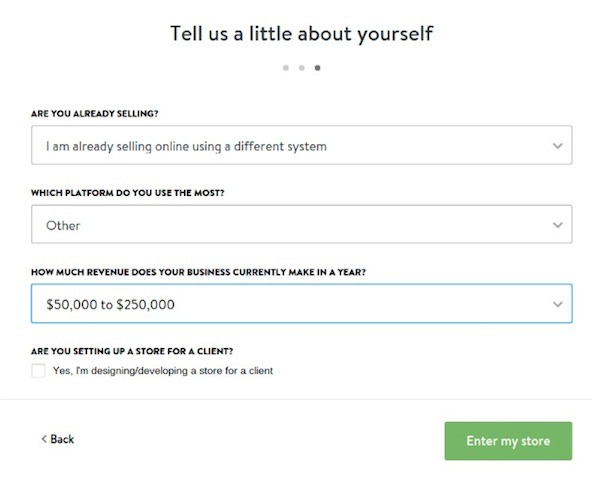
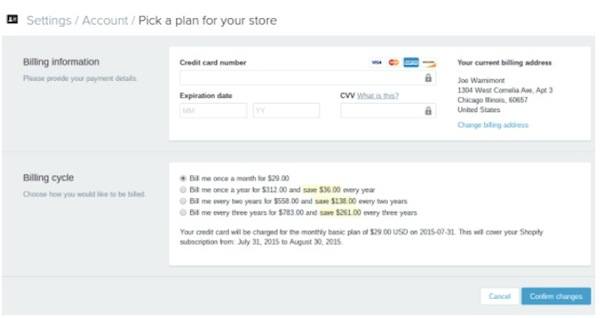

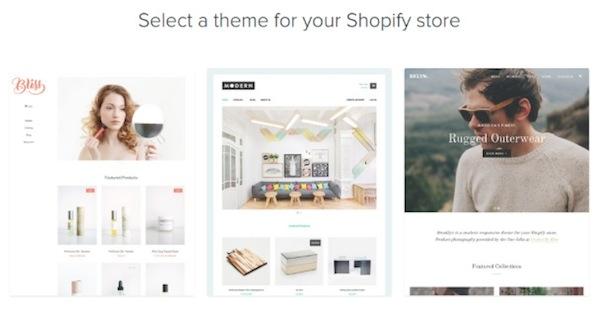
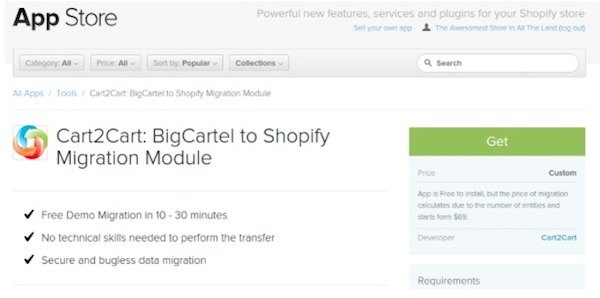
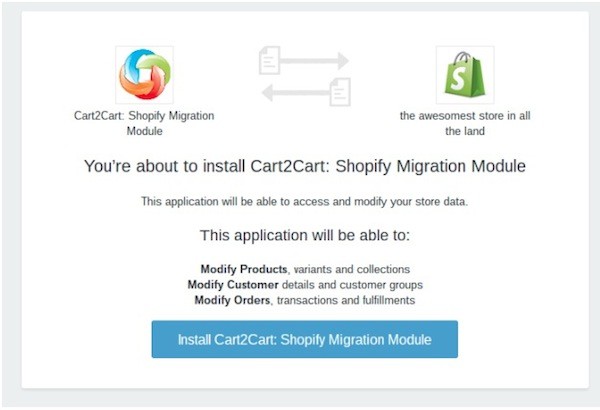
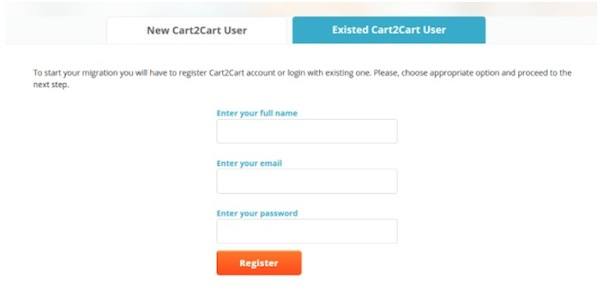
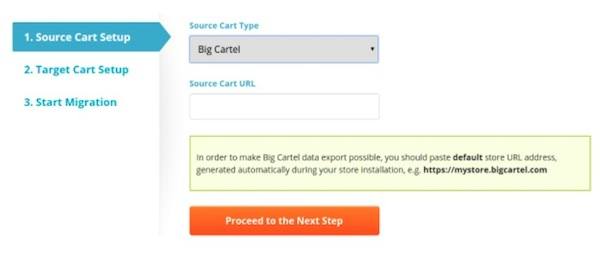
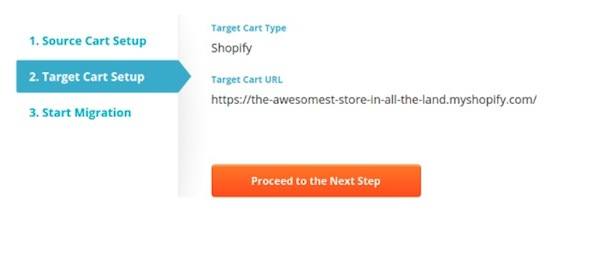
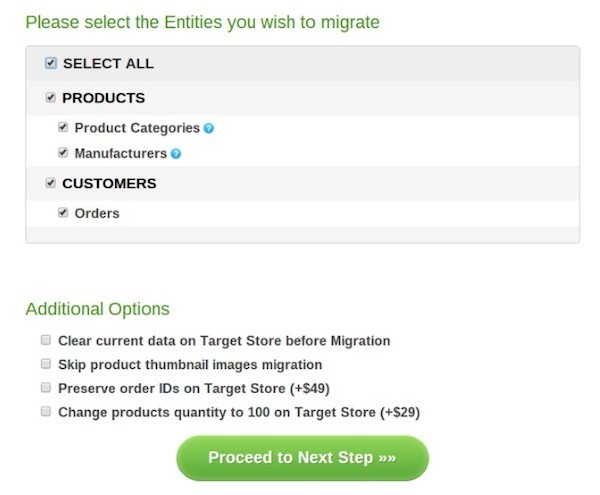
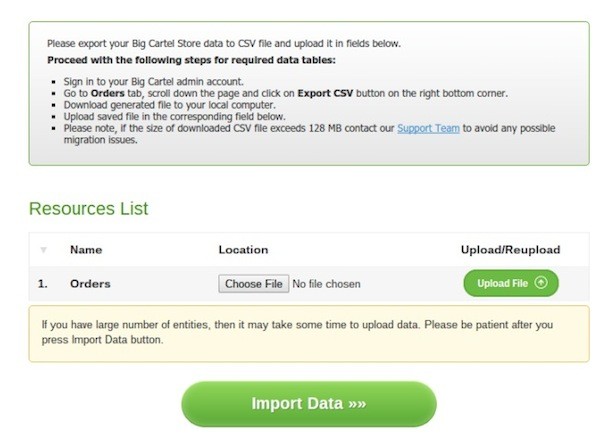
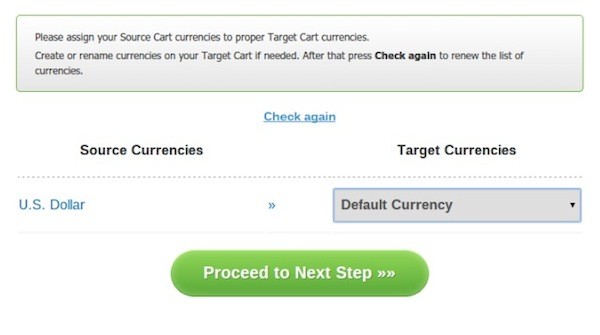
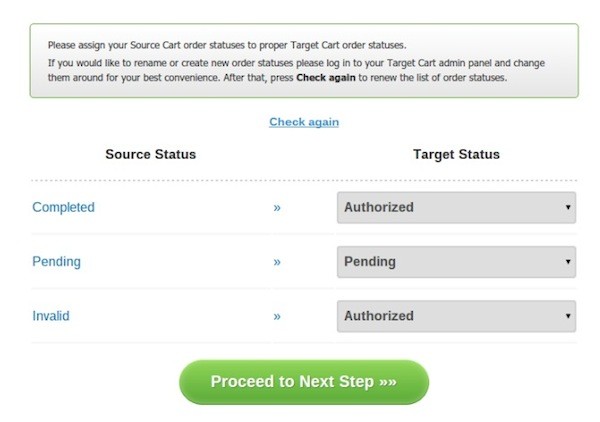
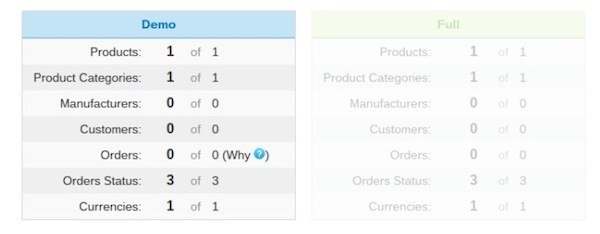
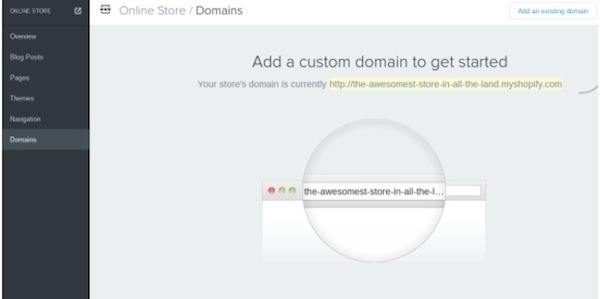
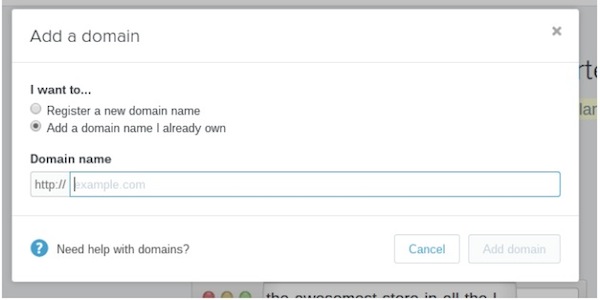
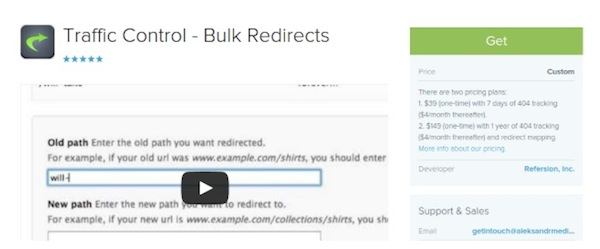


Commentaires Réponses 0